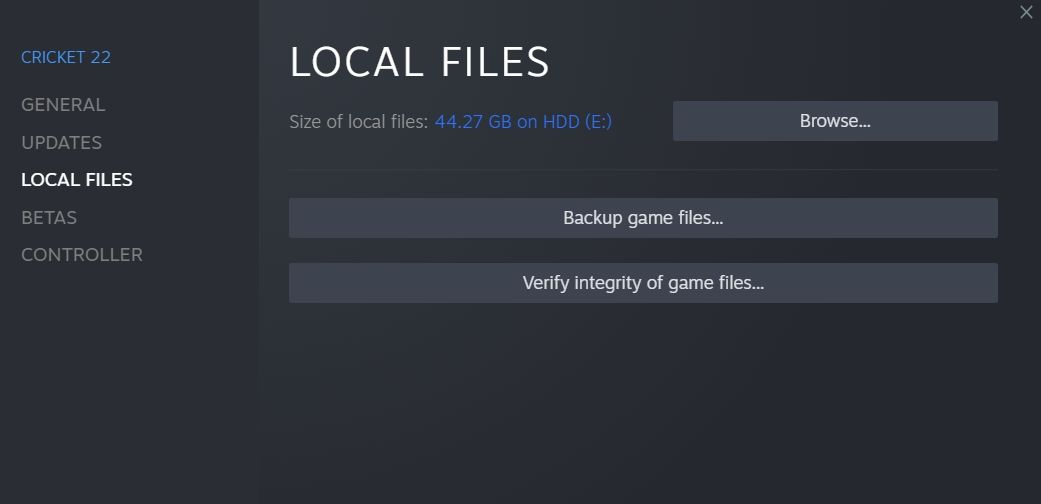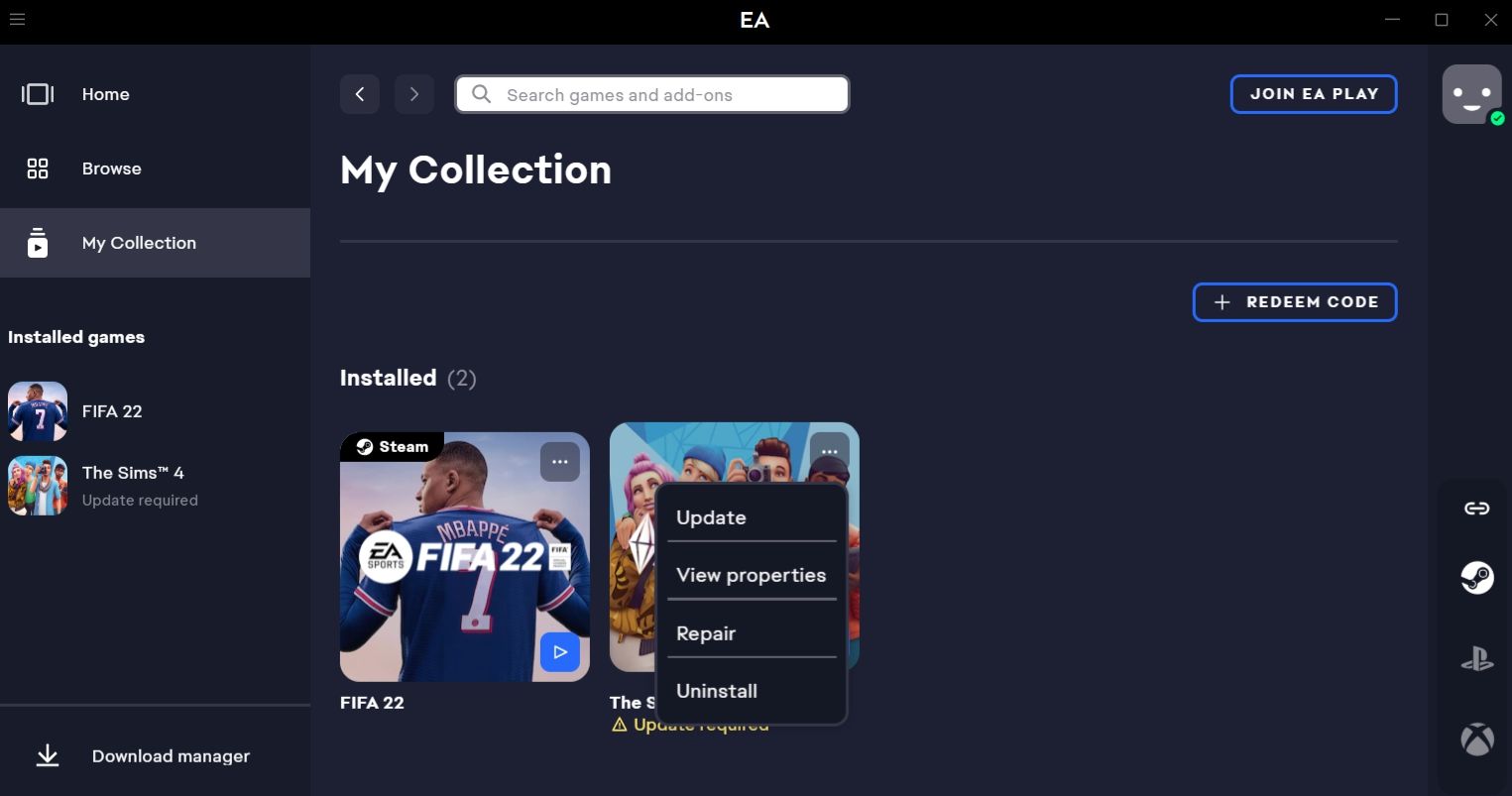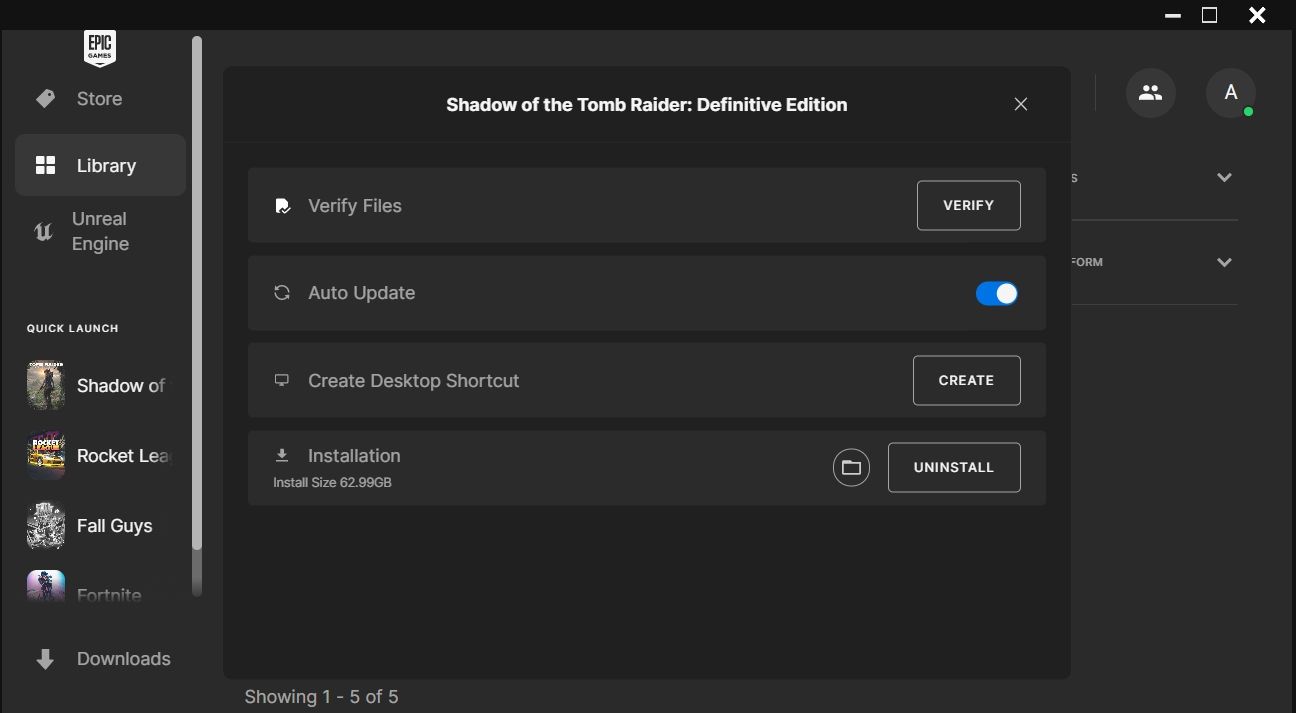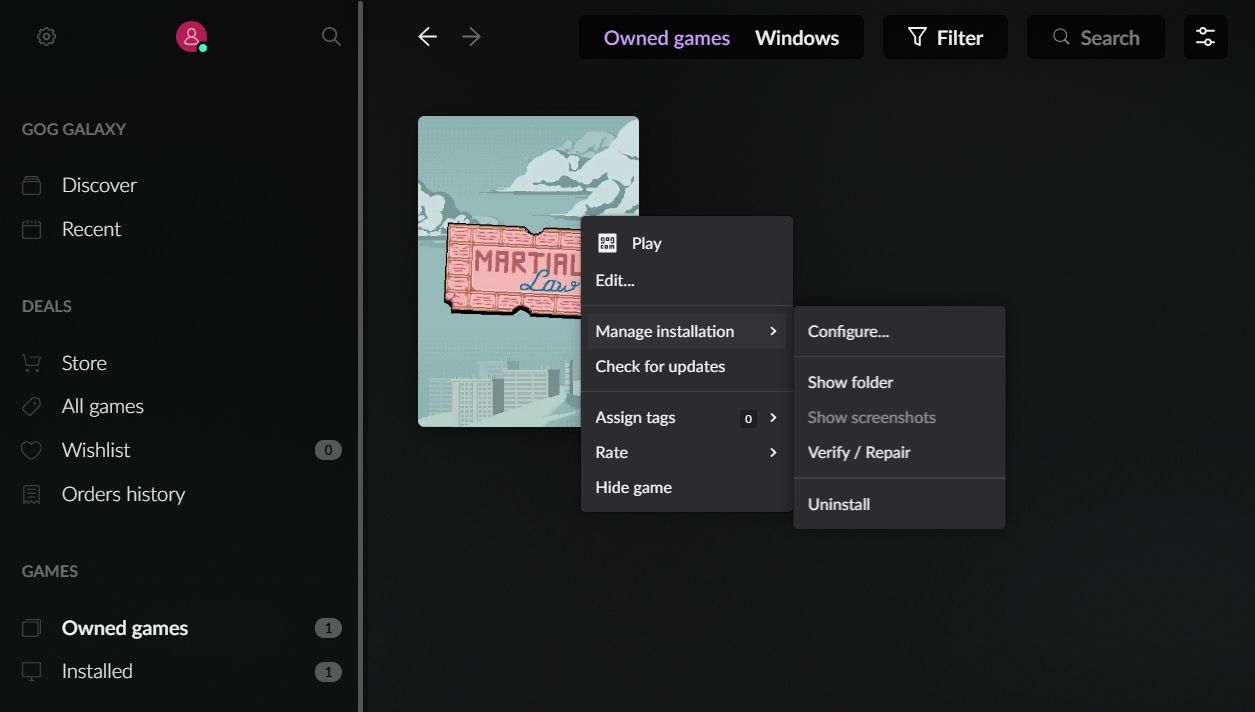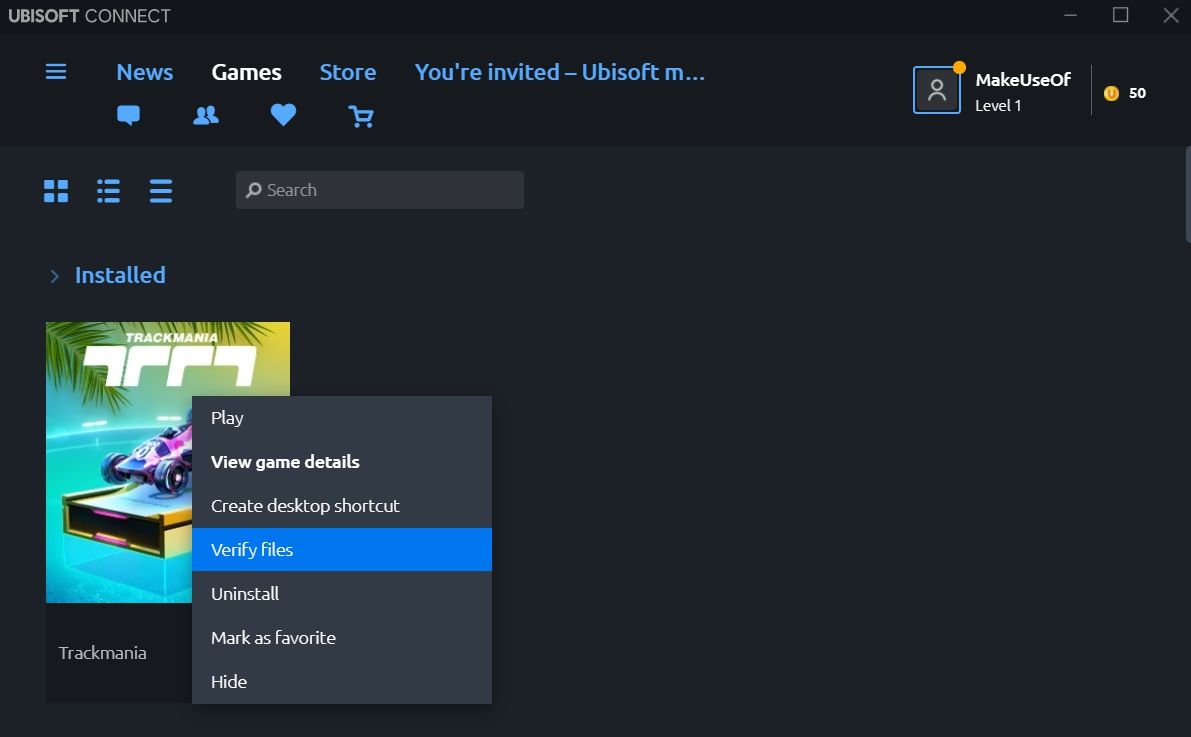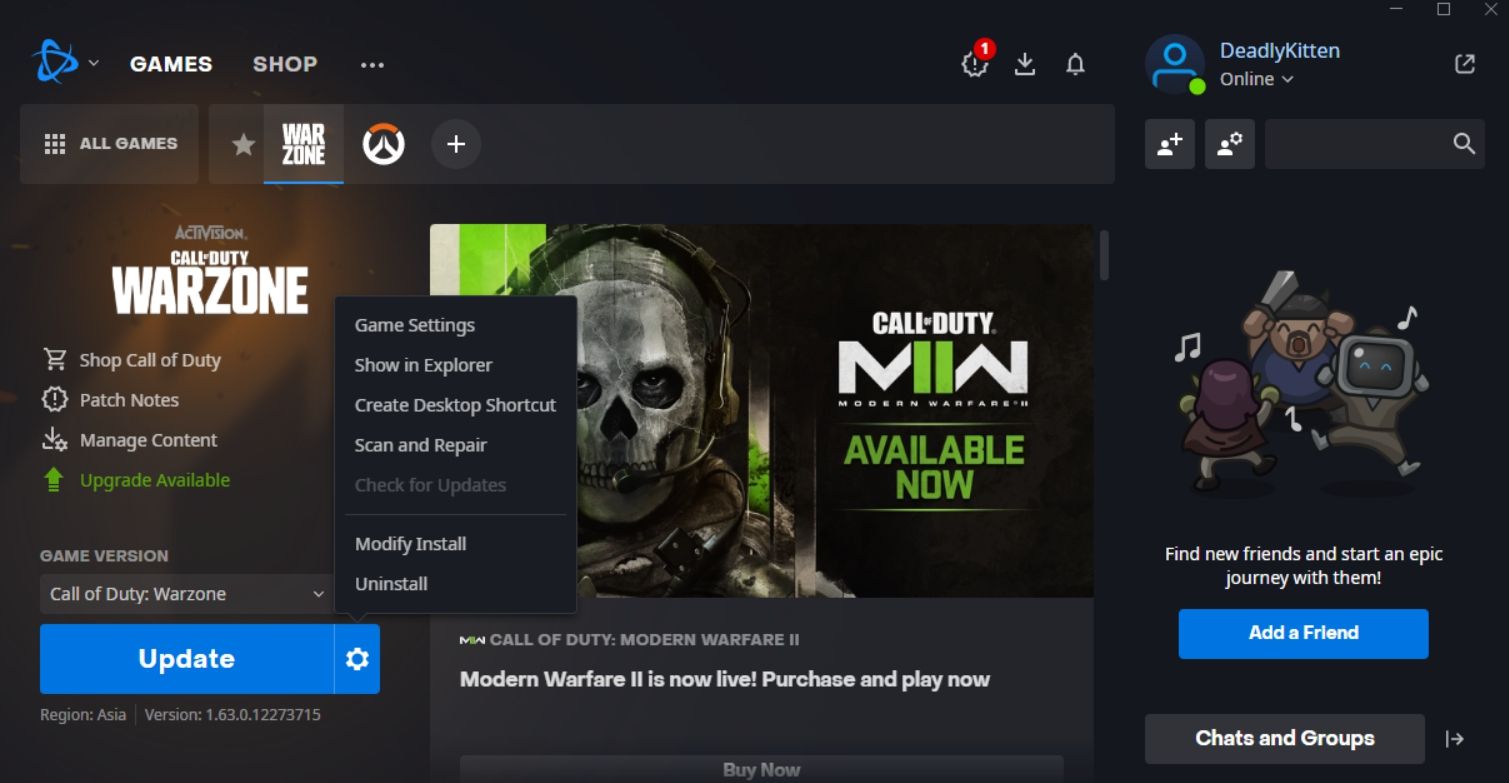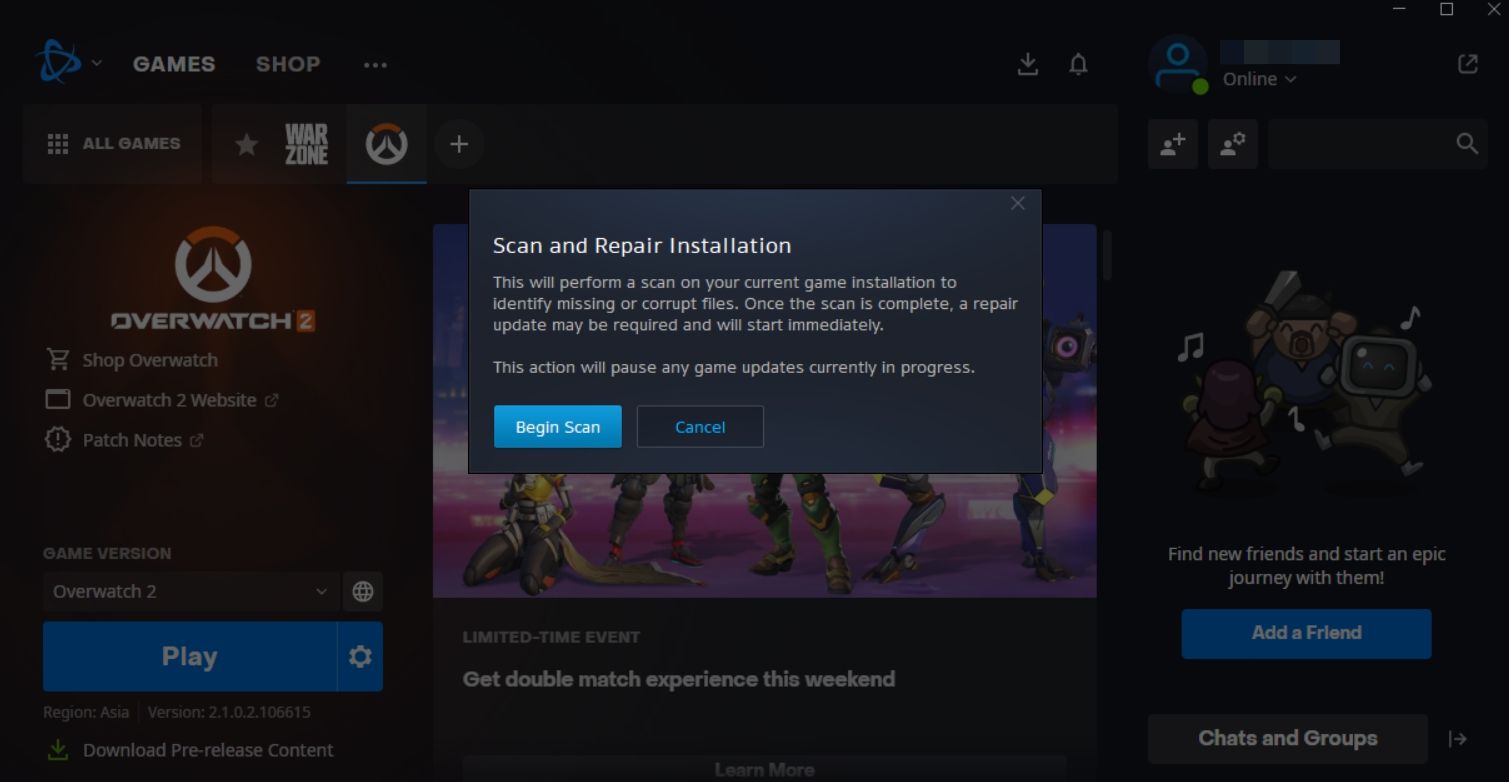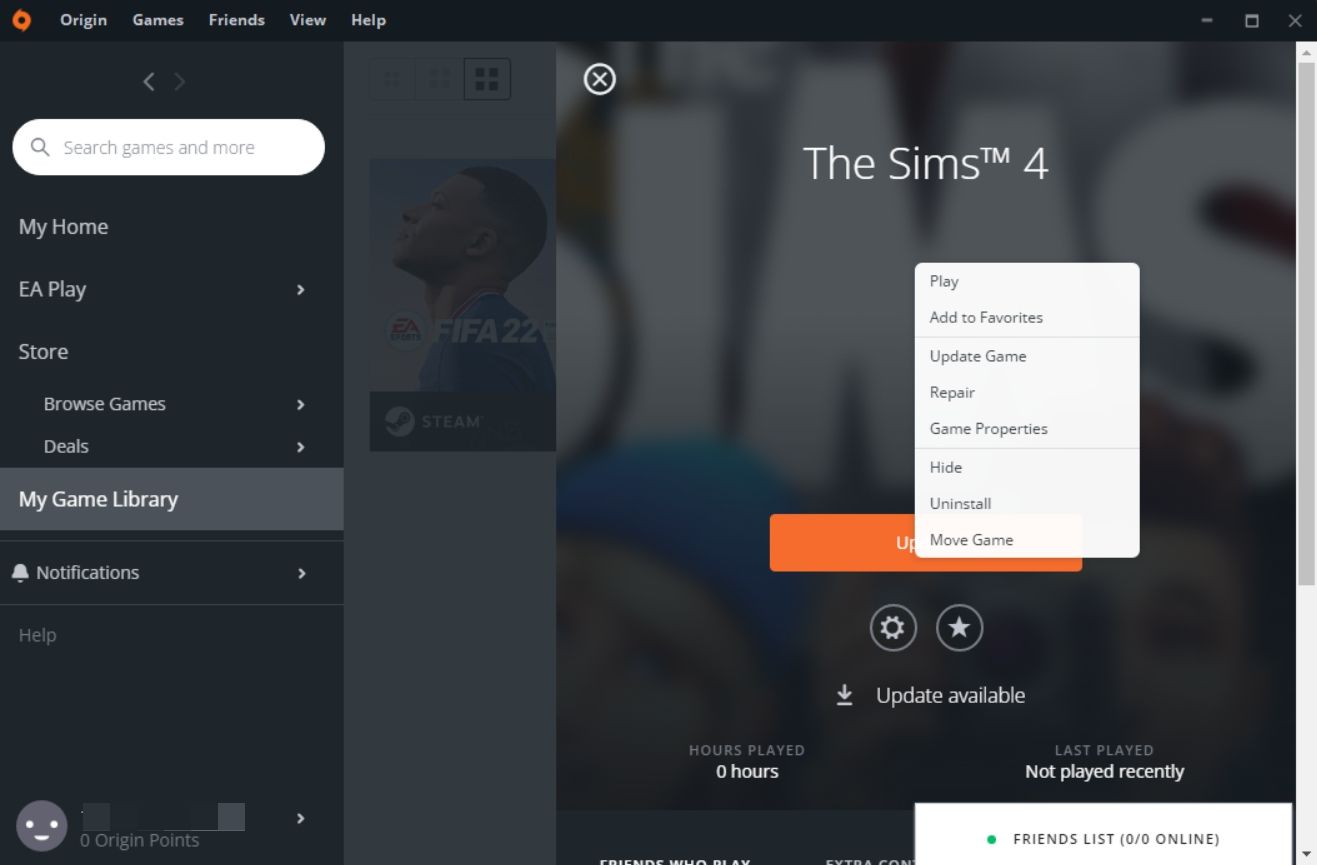Trò chơi PC yêu thích của bạn thường xuyên bị lỗi hoặc không mở được? Có thể có sự cố với tệp trò chơi. Nhưng đừng lo lắng — bạn không cần phải xóa và cài đặt lại trò chơi để khắc phục.
Hầu hết các trình khởi chạy trò chơi đều cho phép bạn xác minh tệp trò chơi, kiểm tra xem trò chơi có được cài đặt chính xác trên máy tính của bạn hay không. Vì vậy, hãy xem cách xác minh tính toàn vẹn của tệp trò chơi trên các trình khởi chạy khác nhau. Bằng cách đó, bạn có thể quay lại chơi game sớm nhất có thể.
Điều gì sẽ xảy ra khi bạn xác minh tính toàn vẹn của tệp trò chơi?
Xác minh tệp trò chơi của bạn là một trong những tính năng quan trọng nhất của tất cả các trình khởi chạy trò chơi. Điều này có thể giúp bạn thoát khỏi bất kỳ vấn đề nào với trò chơi. Rốt cuộc, các tệp trò chơi bị hỏng có thể là một trong những lý do khiến trò chơi của bạn tiếp tục gặp sự cố.
Khi bạn sử dụng tính năng này, trình khởi chạy trò chơi sẽ xem xét thư mục đích của trò chơi để kiểm tra bất kỳ tệp nào bị thiếu hoặc bị hỏng. Trình khởi chạy sẽ tự động tải xuống tệp được yêu cầu nếu thấy thiếu bất kỳ thứ gì. Nó cũng sẽ tìm kiếm lỗi trong các tệp và thay thế chúng bằng các bản sao xác thực trên máy chủ của nó.
Cách xác minh tính toàn vẹn của tệp trò chơi trên Steam
Steam là một trong những nền tảng chơi game hàng đầu trên internet. Đây là nơi tải xuống một số tựa game phổ biến nhất như Half-Life, Counter-Strike, Left 4 Dead và Dota.
Nhưng vì bất kỳ lý do gì, nếu trò chơi không hoạt động bình thường, bạn có thể sử dụng tính năng Xác minh tính toàn vẹn của tệp trò chơi của Steam. Đây là cách thực hiện:
- Khởi chạy Steam và nhấp vào Thư viện ở trên cùng.
- Nhấp chuột phải vào trò chơi không hoạt động bình thường và chọn Đặc tính từ menu ngữ cảnh.
- Nhấp chuột Tập tin có sẵn trong bảng điều khiển bên trái.
- Nhấn vào Xác minh tính toàn vẹn của các tệp trò chơi quyền mua.
Steam sẽ quét các tệp trò chơi và so sánh chúng với tệp xác thực trên máy chủ của nó. Nếu thiếu bất kỳ tệp quan trọng nào, Steam sẽ tự động tải tệp đó xuống thư mục đích của trò chơi.
Cách xác minh tính toàn vẹn của tệp trò chơi trên EA Desktop
EA Desktop là trình khởi chạy mặc định cho các trò chơi EA. Nếu bất kỳ trò chơi EA nào, như The Sims 4, cần được sửa, bạn có thể sử dụng tính năng Sửa chữa của ứng dụng EA Desktop.
Tính năng Sửa chữa tương tự như Xác minh tính toàn vẹn của tệp trò chơi trên Steam. Nó phát hiện và sửa chữa các tệp trò chơi bị hỏng.
Dưới đây là cách sử dụng tính năng sửa chữa EA Desktop:
- Mở ứng dụng EA Desktop.
- Nhấp chuột Bộ sưu tập của tôi.
- Bấm vào Ba chấm trong trò chơi có vấn đề và chọn Sửa chữa quyền mua.
Đó là nó. Chờ cho đến khi quá trình sửa chữa hoàn tất. Sau đó, khởi động lại ứng dụng EA Desktop và bạn sẽ nhận thấy rằng bạn không còn gặp phải bất kỳ sự cố nào với trò chơi nữa.
Cách xác minh tính toàn vẹn của tệp trò chơi trên trình khởi chạy trò chơi Epic
Epic Games Launcher là nơi để tải xuống và chơi Epic Games. Nó cũng đi kèm với tính năng xác minh rất hữu ích để loại bỏ hầu hết các vấn đề của Epic Games. Để sử dụng tính năng này, hãy làm theo các bước sau:
- Khởi chạy Trình khởi chạy trò chơi sử thi.
- Chọn Thư viện từ bảng điều khiển bên trái. Ở đây bạn sẽ tìm thấy tất cả các trò chơi đã cài đặt.
- Bấm vào Ba chấm bên cạnh tên của trò chơi đang gặp sự cố và chọn Quản lý từ menu ngữ cảnh.
- Nhấn vào Kiểm chứng nút bên cạnh Xác minh tệp.
Epic Games Launcher sẽ bắt đầu xác minh các tệp trò chơi. Tùy thuộc vào kích thước của trò chơi, quá trình này có thể mất vài phút. Sau khi hoàn tất, hãy nhấp vào Phóng nút để bắt đầu trò chơi.
Cách xác minh tính toàn vẹn của tệp trò chơi trên GOG Galaxy
GOG Galaxy là một trình khởi chạy trò chơi phổ biến khác kết hợp tất cả các trò chơi PC yêu thích của bạn vào một nơi duy nhất. Nếu bạn đang gặp sự cố với một trò chơi được cài đặt trên GOG Galaxy, bạn có thể khắc phục sự cố đó bằng cách sử dụng các hướng dẫn bên dưới:
- Mở trình khởi chạy GOG Galaxy trên máy tính của bạn và nhấp vào Trò chơi sở hữu trong bảng điều khiển bên trái.
- Nhấp chuột phải vào trò chơi bạn muốn sửa, di con trỏ đến Quản lý cài đặt và chọn Xác minh / Sửa chữa quyền mua.
Trình khởi chạy GOG Galaxy sẽ bắt đầu sửa chữa trò chơi. Bạn có thể quản lý quá trình sửa chữa bằng cách nhấp vào Tải xuống trong bảng điều khiển bên trái.
Sau khi trò chơi được sửa chữa, hãy khởi chạy lại trình khởi chạy và kiểm tra sự cố.
Cách xác minh tính toàn vẹn của tệp trò chơi trên Ubisoft Connect
Ubisoft Connect là một nền tảng để phát trực tuyến các trò chơi của Ubisoft, kết nối với bạn bè và giành phần thưởng. Đây là nơi để tải xuống và chơi một số trò chơi phổ biến nhất, như Assassin’s Creed Valhalla, Far Cry 6 và TrackMania.
Bạn có thể xác minh tính toàn vẹn của các trò chơi Ubisoft Connect bằng cách làm theo các bước sau:
- Mở Ubisoft Connect trên máy tính của bạn và nhấp vào Trò chơi chuyển hướng.
- Nhấp chuột phải vào trò chơi bạn muốn sửa chữa và chọn Xác minh tệp từ menu ngữ cảnh.
- Một cửa sổ sửa chữa sẽ xuất hiện và bắt đầu xác thực các tệp trò chơi.
Sau khi hoàn tất, hãy nhấp vào Đóng và khởi chạy trò chơi.
Cách xác minh tính toàn vẹn của tệp trò chơi trên Battle.net
Thật dễ dàng để xác minh các tệp trò chơi trên trình khởi chạy Battle.net. Dưới đây là các bước chính xác bạn cần làm theo:
- Trong trình khởi chạy Battle.net, nhấp vào Tất cả các trò chơi ở trên cùng.
- Bấm vào Nhưng tro chơi của tôi trong bảng điều khiển bên trái.
- Chọn trò chơi đang gặp sự cố.
- Bấm vào Biểu tượng bánh răng bên cạnh các Chơi nút và chọn Quét và sửa chữa từ menu xuất hiện.
- Nhấp chuột Bắt đầu quét trong lời nhắc mà cây trồng lên.
Battle.net sẽ bắt đầu quét và so sánh các tệp có sẵn với các tệp trên máy chủ của nó. Nó sẽ tự động thay thế các tệp bị hỏng bằng các tệp đối chiếu xác thực của chúng.
Cách xác minh tính toàn vẹn của tệp trò chơi trên nguồn gốc
Origin cũng đi kèm với một tính năng sửa chữa mà bạn có thể sử dụng để khắc phục sự cố với bất kỳ trò chơi nào của nó. Đây là cách thực hiện:
- Khởi chạy trình khởi chạy Nguồn gốc và nhấp vào Thư viện trò chơi của tôi trong bảng điều khiển bên trái.
- Nhấp vào trò chơi bạn muốn sửa chữa.
- Bấm vào Biểu tượng bánh răng và chọn Sửa chữa quyền mua.
Dễ dàng sửa chữa các tập tin trò chơi
Các tệp trò chơi có thể dễ dàng bị hỏng. Điều này có thể xảy ra do ổ cứng bị lỗi, mất điện đột ngột, phần mềm độc hại hoặc một số thứ khác. May mắn thay, bạn có thể nhanh chóng sửa chữa hoặc thay thế các tệp trò chơi bị hỏng như vậy bằng cách sử dụng tính năng sửa chữa trong các trình khởi chạy trò chơi khác nhau.
Nhưng nếu bạn đang tải xuống các tệp trò chơi cho một trò chơi mới trên Steam và mất quá nhiều thời gian, bạn nên xem các bản sửa lỗi của chúng tôi sẽ giúp tăng tốc tải xuống Steam của bạn.